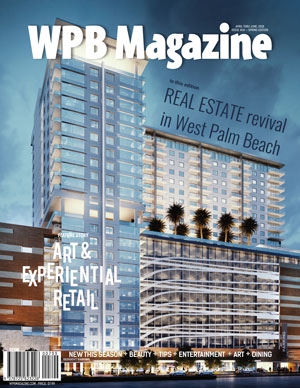శుభ మధ్యాహ్నం
చాలామంది వినియోగదారులు ప్యాకేజీతో Microsoft NET ఫ్రేమ్వర్క్ను కలిగి ఉంటారు. నేటి వ్యాసంలో, నేను ఈ ప్యాకేజీను హైలైట్ చేయాలనుకుంటున్నాను మరియు అన్ని తరచుగా అడిగే ప్రశ్నలను క్రమం చేయాలనుకుంటున్నాను.
అయితే, ఒక వ్యాసం అన్ని దురదృష్టాశాల నుండి సేవ్ చేయదు, ఇంకా ఇది 80% ప్రశ్నలను కవర్ చేస్తుంది ...
కంటెంట్
- 1. మైక్రోసాఫ్ట్ .NET ఫ్రేమ్వర్క్ ఇది ఏమిటి?
- 2. సిస్టమ్లో ఏ సంస్కరణలు వ్యవస్థాపించబడ్డాయో తెలుసుకోవడం ఎలా?
- 3. మైక్రోసాఫ్ట్ .NET ఫ్రేమ్ వర్క్ యొక్క అన్ని వెర్షన్లను ఎక్కడ డౌన్లోడ్ చేయాలి?
- 4. మైక్రోసాఫ్ట్ .NET ఫ్రేమ్ వర్క్ ను తీసివేయడం మరియు ఇంకొక వర్షన్ (రీఇన్స్టాల్) ఎలా ఇన్స్టాల్ చేయాలి?
1. మైక్రోసాఫ్ట్ .NET ఫ్రేమ్వర్క్ ఇది ఏమిటి?
NET ఫ్రేమ్వర్క్ ఒక సాఫ్ట్వేర్ ప్యాకేజీ (కొన్ని సందర్భాల్లో: టెక్నాలజీ, ప్లాట్ఫారమ్), ఇది కార్యక్రమాలు మరియు అనువర్తనాలను అభివృద్ధి చేయడానికి రూపొందించబడింది. ప్యాకేజీ యొక్క ప్రధాన విశిష్టత ఏమిటంటే వివిధ ప్రోగ్రామింగ్ భాషల్లో వ్రాసిన వేర్వేరు సేవలు మరియు కార్యక్రమాలు అనుకూలంగా ఉంటాయి.
ఉదాహరణకు, C ++ లో వ్రాసిన ప్రోగ్రామ్ డెల్ఫీలో రాయబడిన ఒక లైబ్రరీని సూచిస్తుంది.
ఇక్కడ మీరు ఆడియో-వీడియో ఫైళ్ళకు కోడెక్లతో కొన్ని సారూప్యతను గీయవచ్చు. మీకు కోడెక్లు లేకపోతే - మీరు ఈ లేదా ఆ ఫైల్ను వినలేరు లేదా చూడలేరు. ఇది NET ముసాయిదాతో సమానంగా ఉంటుంది - మీకు అవసరమైన వెర్షన్ లేకపోతే, మీరు నిర్దిష్ట ప్రోగ్రామ్లు మరియు అనువర్తనాలను అమలు చేయలేరు.
నేను NET ఫ్రేమ్వర్క్ను ఇన్స్టాల్ చేయవచ్చా?
చాలా మంది వినియోగదారులు దీన్ని చేయలేరు. దీనికి అనేక వివరణలు ఉన్నాయి.
ముందుగా, NET ఫ్రేమ్వర్క్ Windows OS తో డిఫాల్ట్గా వ్యవస్థాపించబడుతుంది (ఉదాహరణకు, ప్యాకేజీ వెర్షన్ 3.5.1 విండోస్ 7 లో చేర్చబడింది).
రెండవది, ఈ ప్యాకేజీ అవసరమైన అనేక ఆటలు లేదా కార్యక్రమాలు ప్రారంభించబడవు.
మూడవదిగా, వారు ఆటని ఇన్స్టాల్ చేసేటప్పుడు చాలామంది గమనించరు, అది ఇన్స్టాల్ చేసిన తర్వాత, ఇది స్వయంచాలకంగా నవీకరించబడుతుంది లేదా NET ఫ్రేమ్వర్క్ ప్యాకేజీని ఇన్స్టాల్ చేస్తుంది. అందువలన, ఇది ప్రత్యేకంగా దేని కోసం శోధించడానికి అనవసరమైనది అని తెలుస్తోంది, OS మరియు అప్లికేషన్లు తాము ప్రతిదీ కనుగొని, ఇన్స్టాల్ చేస్తాయి (సాధారణంగా జరుగుతుంది, కానీ కొన్నిసార్లు లోపాలు బయటికి వస్తాయి ...).
NET ఫ్రేమ్వర్క్కు సంబంధించిన లోపం. NET ఫ్రేమ్వర్క్ను మళ్లీ ఇన్స్టాల్ చేయండి లేదా నవీకరించండి.
అందువల్ల, కొత్త ఆట లేదా ప్రోగ్రామ్ను ప్రారంభించినప్పుడు లోపాలు కనిపించడం ప్రారంభమైనప్పుడు, దాని సిస్టమ్ అవసరాలను చూడండి, బహుశా మీకు అవసరమైన ప్లాట్ఫారమ్ లేదు ...
2. సిస్టమ్లో ఏ సంస్కరణలు వ్యవస్థాపించబడ్డాయో తెలుసుకోవడం ఎలా?
సిస్టమ్లో NET ఫ్రేమ్ వర్క్ యొక్క సంస్కరణలు వ్యవస్థాపించబడతాయని దాదాపు ఏ యూజర్కు తెలియదు. ప్రత్యేక ప్రయోజనాన్ని ఉపయోగించడానికి సులభమైన మార్గాన్ని నిర్ణయించడం. ఉత్తమ ఒకటి, నా అభిప్రాయం లో, NET వెర్షన్ డిటెక్టర్.
NET వెర్షన్ డిటెక్టర్
లింక్ (ఆకుపచ్చ బాణం క్లిక్ చేయండి): //www.asoft.be/prod_netver.html
ఈ ప్రయోజనం వ్యవస్థాపించాల్సిన అవసరం లేదు, కేవలం డౌన్లోడ్ చేసి అమలు చేయండి.
ఉదాహరణకు, నా సిస్టమ్ వ్యవస్థాపించబడింది: .NET FW 2.0 SP 2; . NET FW 3.0 SP 2; . NET FW 3.5 SP 1; . NET FW 4.5.
మార్గం ద్వారా, ఇక్కడ మీరు ఒక చిన్న ఫుట్ నోట్ తయారు చేయాలి మరియు NET ఫ్రేమ్వర్క్ 3.5.1 కింది భాగాలను కలిగి ఉంటుంది:
- SP1 మరియు SP2 తో. NET ఫ్రేమ్వర్క్ 2.0;
- SP1 మరియు SP2 తో. NET ఫ్రేమ్వర్క్ 3.0;
- SP1 తో. NET ఫ్రేమ్వర్క్ 3.5.
మీరు Windows లో ఇన్స్టాల్ చేసిన NET ముసాయిదా వేదికల గురించి కూడా తెలుసుకోవచ్చు. దీనికి Windows 8 (7 *) లో మీరు కంట్రోల్ ప్యానెల్ / ప్రోగ్రామ్ ఎంటర్ చెయ్యాలి / విండోస్ కాంపోనెంట్స్ డిసేబుల్ లేదా డిసేబుల్ చెయ్యాలి.
తరువాత, భాగాలు ఏ వ్యవస్థలను వ్యవస్థాపించాలో OS చూపిస్తుంది. నా విషయంలో రెండు పంక్తులు ఉన్నాయి, క్రింద స్క్రీన్ చూడండి.
3. మైక్రోసాఫ్ట్ .NET ఫ్రేమ్ వర్క్ యొక్క అన్ని వెర్షన్లను ఎక్కడ డౌన్లోడ్ చేయాలి?
NET ఫ్రేమ్వర్క్ 1, 1.1
ఇప్పుడు దాదాపు ఉపయోగించలేదు. మీరు ప్రారంభించడానికి తిరస్కరించే ఏ కార్యక్రమాలు ఉంటే, మరియు వారి అవసరాలు NET ఫ్రేమ్వర్క్ 1.1 ప్లాట్ఫారమ్ను పేర్కొనవచ్చు - ఈ సందర్భంలో మీరు ఇన్స్టాల్ చేయాలి. మిగిలినవి - మొదటి సంస్కరణలు లేనందున లోపం సంభవిస్తుంది. మార్గం ద్వారా, ఈ సంస్కరణలు Windows 7, 8 తో కలిసి డిఫాల్ట్ గా ఇన్స్టాల్ చేయబడవు.
డౌన్లోడ్. NET ఫ్రేమ్వర్క్ 1.1 - రష్యన్ వెర్షన్ (//www.microsoft.com/en-RU/download/details.aspx?id=26).
డౌన్లోడ్. NET ఫ్రేమ్వర్క్ 1.1 - ఇంగ్లీష్ వెర్షన్ (//www.microsoft.com/en-US/download/details.aspx?id=26).
మార్గం ద్వారా, మీరు NET ఫ్రేంవర్క్ను వివిధ భాషా ప్యాక్లతో ఇన్స్టాల్ చేయలేరు.
NET ఫ్రేమ్వర్క్ 2, 3, 3.5
చాలా తరచుగా మరియు అనేక అనువర్తనాల్లో ఉపయోగించబడింది. అయినప్పటికీ, సాధారణంగా, ఈ ప్యాకేజీలు సంస్థాపించవలసిన అవసరం లేదు, ఎందుకంటే NET ఫ్రేమ్వర్క్ 3.5.1 Windows 7 తో వ్యవస్థాపించబడింది. మీరు వాటిని కలిగి లేక వాటిని తిరిగి ఇన్స్టాల్ చేయాలని నిర్ణయించుకుంటే, అప్పుడు లింకులు ఉపయోగకరంగా ఉండవచ్చు ...
డౌన్లోడ్ - NET Framework 2.0 (సర్వీస్ ప్యాక్ 2)
డౌన్లోడ్ - NET ఫ్రేమ్వర్క్ 3.0 (సర్వీస్ ప్యాక్ 2)
డౌన్లోడ్ - NET ఫ్రేమ్వర్క్ 3.5 (సర్వీస్ ప్యాక్ 1)
NET ఫ్రేమ్వర్క్ 4, 4.5
NET ఫ్రేమ్వర్క్ 4 లో మైక్రోసాఫ్ట్. NET ఫ్రేంవర్క్ 4 క్లయింట్ ప్రొఫైల్ పరిమితమైన సెట్టింగులను అందిస్తుంది. ఇది క్లయింట్ అప్లికేషన్లను అమలు చేయడానికి మరియు విండోస్ ప్రెజెంటేషన్ ఫౌండేషన్ (WPF) మరియు విండోస్ ఫారం టెక్నాలజీస్ యొక్క వేగవంతమైన విస్తరణను అందిస్తుంది. సిఫార్సు చేసిన నవీకరణ KB982670 గా పంపిణీ చేయబడింది.
డౌన్లోడ్ - NET ఫ్రేమ్వర్క్ 4.0
డౌన్లోడ్ - NET ఫ్రేమ్వర్క్ 4.5
మీరు NET వెర్షన్ డిటెక్టర్ యుటిలిటీ (http://www.asoft.be/prod_netver.html) ను ఉపయోగించి NET ఫ్రేమ్వర్క్ యొక్క అవసరమైన సంస్కరణలకు లింకులను కూడా కనుగొనవచ్చు.
వేదిక కావలసిన వెర్షన్ డౌన్లోడ్ లింక్.
4. మైక్రోసాఫ్ట్ .NET ఫ్రేమ్ వర్క్ ను తీసివేయడం మరియు ఇంకొక వర్షన్ (రీఇన్స్టాల్) ఎలా ఇన్స్టాల్ చేయాలి?
ఇది అరుదుగా జరుగుతుంది. కొన్నిసార్లు ఇది NET ఫ్రేమ్ వర్క్ యొక్క అవసరమైన సంస్కరణ ఇన్స్టాల్ చేయబడినట్లు అనిపిస్తుంది, కాని ప్రోగ్రామ్ ఇప్పటికీ ప్రారంభించబడదు (అన్ని రకాలైన దోషాలు ఏర్పడతాయి). ఈ సందర్భంలో, ఇది మునుపు సంస్థాపించిన NET ఫ్రేమ్వర్క్ను తీసివేయడానికి అర్ధమే, మరియు కొత్తదాన్ని వ్యవస్థాపించండి.
తొలగింపు కోసం, ఇది ఒక ప్రత్యేక ప్రయోజనాన్ని ఉపయోగించడం ఉత్తమం, దానికి క్రింద ఉన్న లింక్.
NET ఫ్రేమ్వర్క్ క్లీనింగ్ టూల్
లింకు: //blogs.msdn.com/b/astebner/archive/2008/08/28/8904493.aspx
మీరు వినియోగాన్ని ఇన్స్టాల్ చేయవలసిన అవసరం లేదు, దానిని అమలు చేసి దాని ఉపయోగ నిబంధనలతో అంగీకరిస్తున్నారు. తరువాత, అన్ని ప్లాట్ఫారమ్లను తొలగించడానికి ఇది మీకు అందిస్తుంది. నికర ముసాయిదా - అన్ని సంస్కరణలు (Windows8). అంగీకరించి, ఇప్పుడు "క్లీన్అప్" అనే బటన్ను క్లిక్ చేయండి - ఇప్పుడు శుభ్రం చేయండి.
అన్ఇన్స్టాల్ చేసిన తర్వాత, కంప్యూటర్ పునఃప్రారంభించండి. అప్పుడు మీరు ప్లాట్ఫాంల యొక్క క్రొత్త సంస్కరణలను డౌన్లోడ్ చేసి, ఇన్స్టాల్ చేయడాన్ని ప్రారంభించవచ్చు.
PS
అంతే. అప్లికేషన్లు మరియు సేవల అన్ని విజయవంతమైన పని.